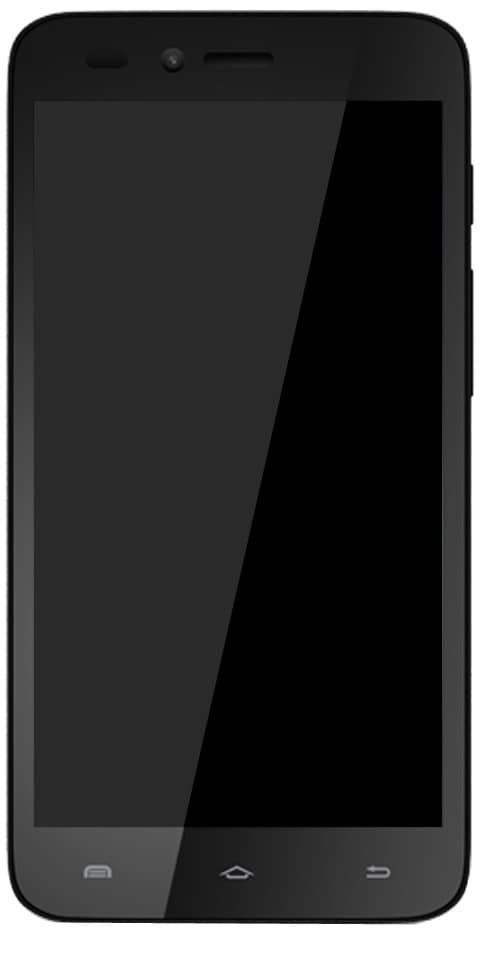Kuidas parandada viga 'Windowsi ei saa sellele kettale installida'

Windowsi operatsioonisüsteemi installimisel võite saada mitmesuguseid vigu Windowsi ei saa sellele kettale installida . Selles artiklis tutvustame erinevaid parandamise meetodeid Windows installivead.
Vaata ka: Süsteemi aktiveerimisvea 0x803F7001 parandamine Windows 10-s
Kuidas parandada Windowsi ei saa sellele kettale installida:
Vea „Windowsi ei saa sellele kettale installida” parandamiseks järgige meetodeid:
Viga:
Windowsi ei saa sellele kettale installida. Selle arvuti riistvara ei pruugi sellele kettale käivitamist toetada. Veenduge, et arvuti BIOS-i menüüs oleks ketta kontroller lubatud.
Põhjused:
- Kõvaketta kaitse on sisse lülitatud.
- SATA-kontrolleri režiimi vale seadistamine
Parandab, et Windowsi ei saa sellele kettale installida:
Järgige probleemi lahendamiseks samme:
Lahendus 1. Kustutage kõvakettakaitse
Esialgu proovige ühendust võtta müügiesindajaga või lugege palun spetsifikatsiooni, et kontrollida, kas kõvakettakaitse on olemas, kui arvutit pole meie enda seadistatud. Kui on, siis kustutage kaitse järgides alltoodud samme!
Kui viga, mida Windowsi sellele kettale installida ei õnnestu, esineb ikka, siis sukelduge järgmisele meetodile!
Lahendus 2. Muutke SATA kontrolleri režiimi
Noh, kui me muutsime BIOS-is SATA kontrolleri režiimi varem, proovige BIOS-i tehaseseadetele seada. Erinevad BIOS-id pakuvad erinevaid võimalusi tehaseseadete määramiseks, näiteks Laadige BIOS-i vaikesätted , Taasta algseaded ja Laadi optimaalsed vaikeväärtused. Nii et valige täpne vastavalt praktilistele olukordadele.
Kui see parandus ei toimi, peate BIOS-is käsitsi muutma kõvaketta režiimi. Kui praegune olek on IDE, muutke see AHCI-ks. Samuti, kui praegune režiim on AHCI, muutke seda IDE-ks jne. Pidage meeles, et kui antakse ühilduvus või ühilduvus, peate valima selle režiimi.
kuidas leida aurumängufaile aknad 10
Samuti, kui proovite installida Windows Server 2008 / R2 või uuema versiooni Enterprise Server väljaanne või andmekeskus CD-le või DVD-le töötlemata kettale. Seejärel saate veateate. Selle põhjuseks on SAN-i vaikepoliitika poliitika ettevõtte SKU-de uue installimise ajal või kui andmekeskus on võrguühenduseta jagatud. Kuid see kehtib Võrguühenduseta ja Loe ainult atribuute, kuid me ei saa neid pidada alglaadimise või süsteemi ketasteks. Kui viga, mida Windowsi sellele kettale installida ei õnnestu, esineb ikka, siis sukelduge järgmisele meetodile!
RAW-kettaid ei saa tuvastada alglaadimise või süsteemina. Kuna see viib atribuutideni võrguühenduseta ja kirjutuskaitstud. Seetõttu ei saa te Windowsi seda tüüpi ketastele installida. Probleemi lahendamiseks konfigureerige lihtsalt SAN-i vaikepoliitika OnlineAll .
Vaata ka: Veakood 16: selle taotluse blokeerisid turvareeglid - kuidas seda parandada
Viga:
Windowsi ei saa dünaamilisele kettale installida.
Põhjused:
Siin on vea põhjus „Windowsi ei saa sellele kettale installida”. Kasutajad saavad Windowsi enne dünaamilisele kettale üleminekut installida ainult dünaamilisse köitesse, mis oli alglaadimispartitsioon või süsteemijaotus. Kui soovite selles olukorras minna üle Windowsi installimisele, on parim lahendus dünaamilise ketta teisendamine põhikettaks.
Parandab, et Windowsi ei saa sellele kettale installida:
Järgige probleemi lahendamiseks samme:
Kasutage kettahalduse utiliiti
Minge kettahalduse juurde ja eemaldage seejärel kõik ükshaaval tutvustatud köited. Pärast seda muutub dünaamiline ketas automaatselt põhiliseks. Samuti, kui Windowsi opsüsteemi pole saadaval, kuid teil on Windowsi installi DVD / CD, kasutage Diskparti. Kui viga esineb ikka, siis sukelduge järgmise meetodi juurde!
Tööle Diskpart
- Käivitage arvuti läbi installiplaadi ja minge pärast pealelöömist CMD-sse Tõstuklahv + F10 .
- Kõigi dünaamiliste köidete ükshaaval eemaldamiseks sisestage vastavad käsud:
- diskpart -> loe ketas -> vali ketas N (N on dünaamilise ketta number) -> detail ketas -> vali helitugevus = 0 -> kustuta helitugevus -> vali helitugevus = 1 -> kustuta helitugevus ...
- Kui eemaldate kõik dünaamilise ketta köited. Seejärel sisesta teisendada põhiline . Kui Diskpart kuvab, et see on valitud dünaamilise ketta edukalt põhiliseks teisendanud, saate seejärel sisestada väljumine Diskpartist väljumiseks.

Viga Windowsi ei saa sellele kettale installida:
Windowsi ei saa sellele kettale installida. Plaat võib varsti ebaõnnestuda.
Põhjused:
Selle tõrke ilmnemisel näitab see, et kõvakettal võib olla midagi valesti.
Parandab, et Windowsi ei saa sellele kettale installida:
Järgige probleemi lahendamiseks samme:
Varundamine ja parandamine / kõvaketta asendamine
Proovige Windowsi installimine peatada ja seejärel varundage oma konfidentsiaalsed andmed ketta tõelise tõrke korral. Kui andmetest ei piisa ja te ei vaja varundamist. Seejärel proovige need turvalisse kohta kopeerida või kleepida. Kuid kui soovite varundada kõik kettal olevad andmed või tohutu hulga andmeid. Seejärel proovige kogu kõvaketta taastamiseks kasutada kolmanda osapoole kettakloonide tarkvara, mis võib teie aega kokku hoida.
Kui olete varukoopia edukalt teinud, kontrollige pärast diagnoosimis- ja parandustööriista käivitamist ketta seisundit. Kui Windows ei käivitu, installige palun ISO-fail ja kirjutage see siis teises arvutis CD-le või DVD-le ning seejärel tehke alglaaditava ketta kaudu ketta diagnoos.
Kui teie kõvaketas tuvastab vea, kuid seda ei saa parandada. Seejärel proovige surevat kõvaketast uuega asendada.
Järeldus:
Kui Windowsi installimise ajal kuvatakse tõrkeid „Windowsi ei saa sellele kettale installida”, loodan, et meie meetodid on teile kasulikud. Kui need osutuvad kasulikuks, jagage neid oma sõpradega ja aidake neid. Täiendavate küsimuste ja küsimuste korral andke meile sellest teada allpool olevast kommentaaride jaotisest. Ärge unustage ka oma tagasisidet meiega jagada!
Ootan teie väärtuslikku tagasisidet!
Loe ka: